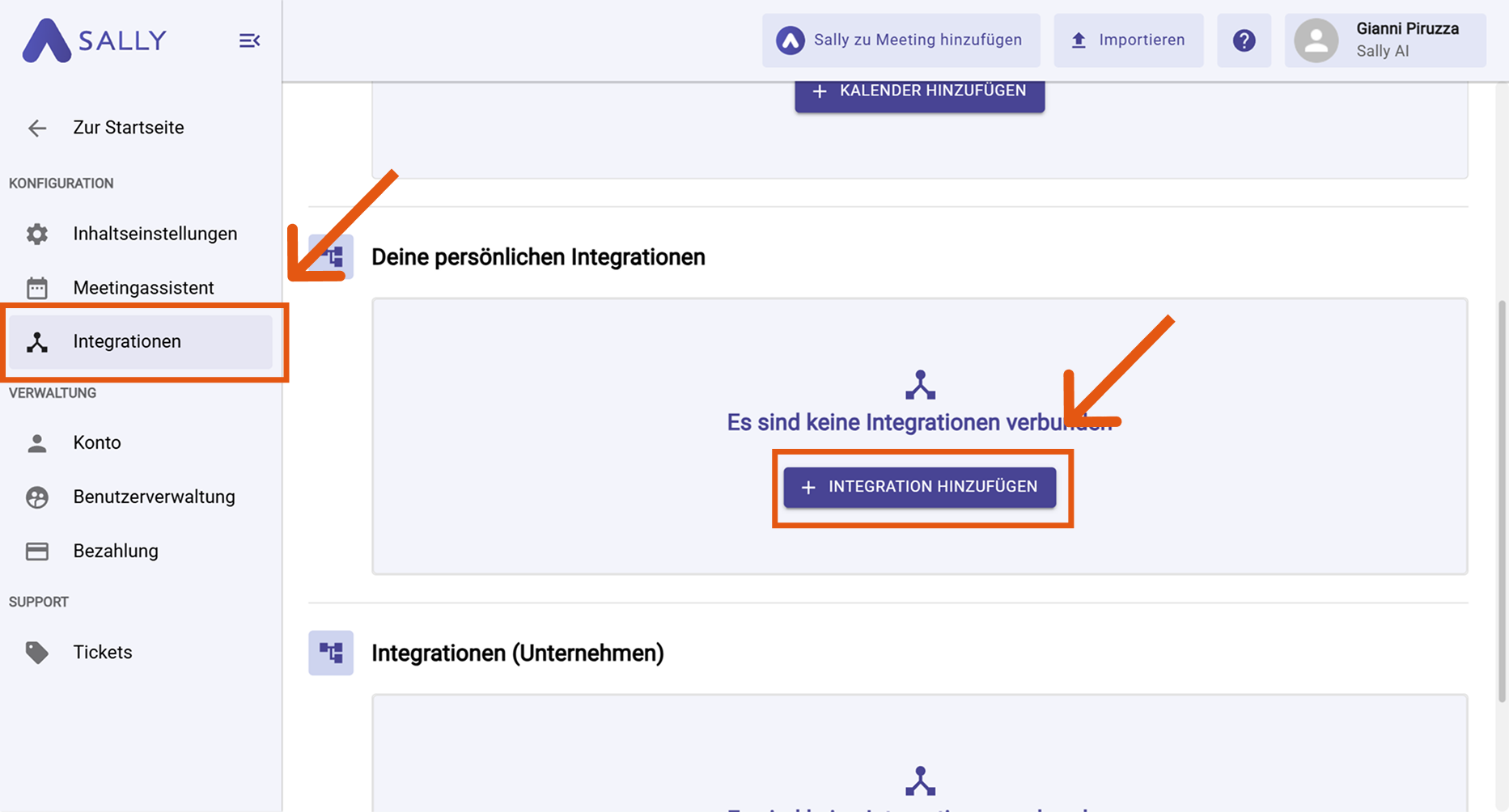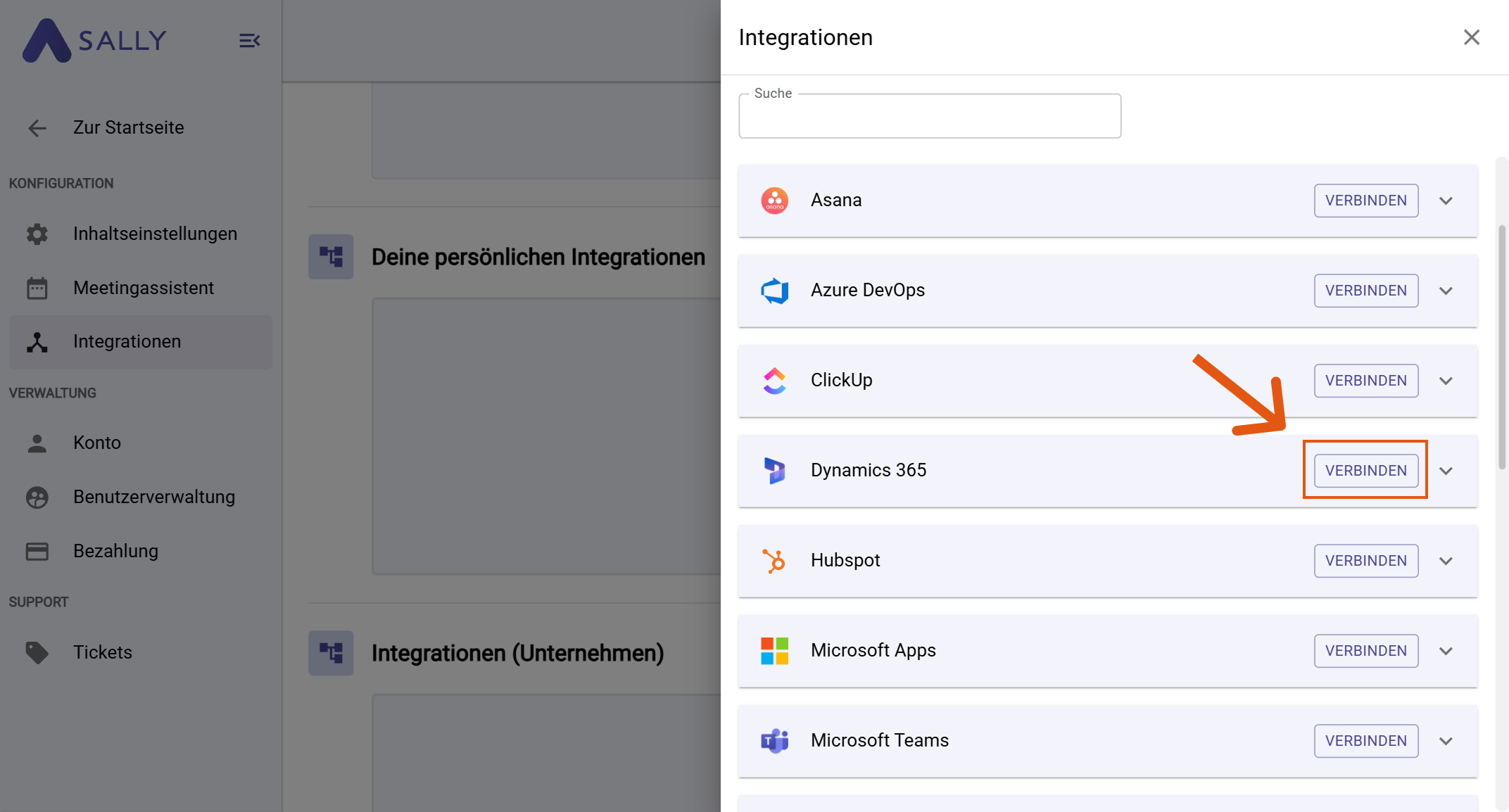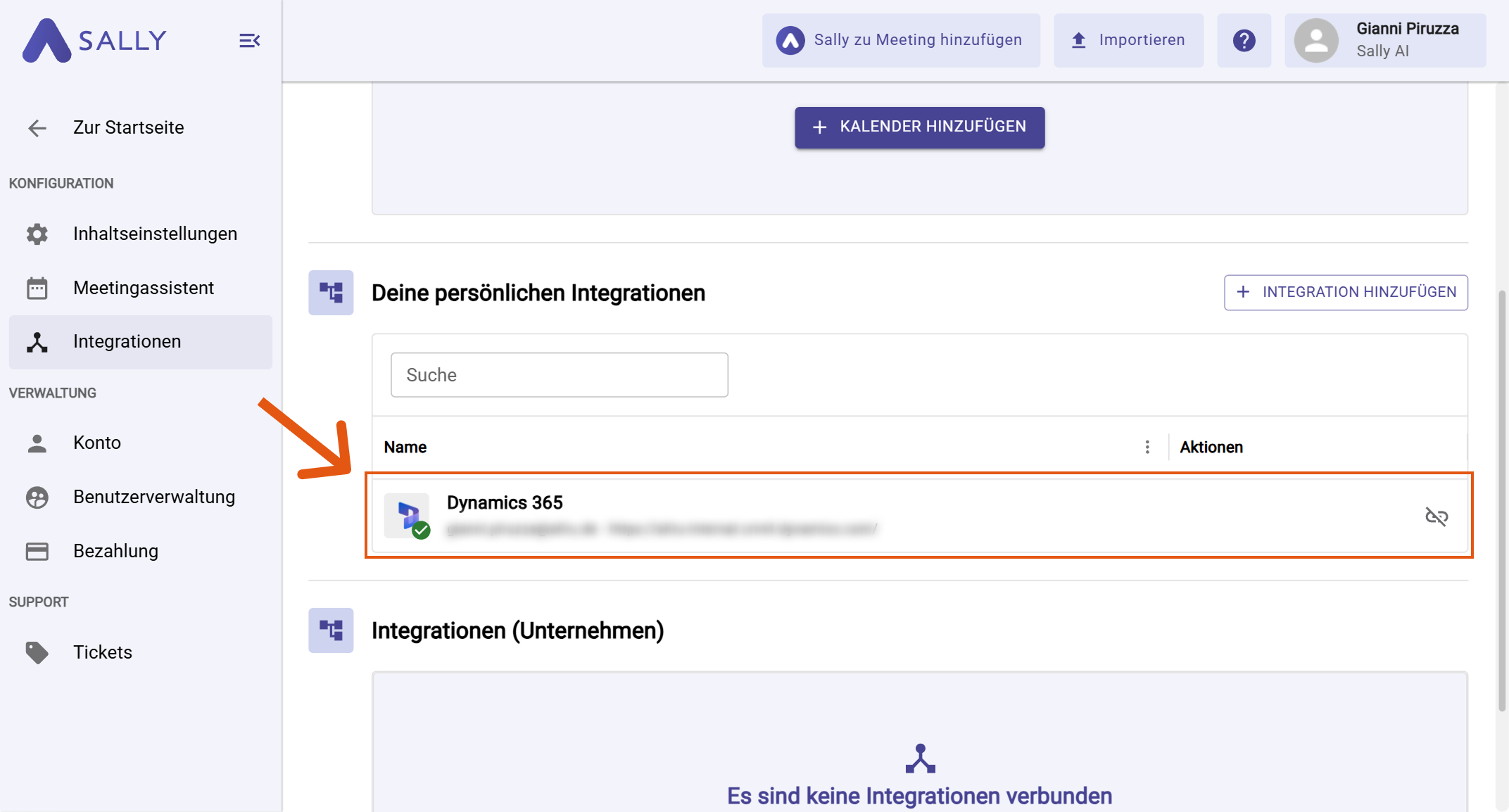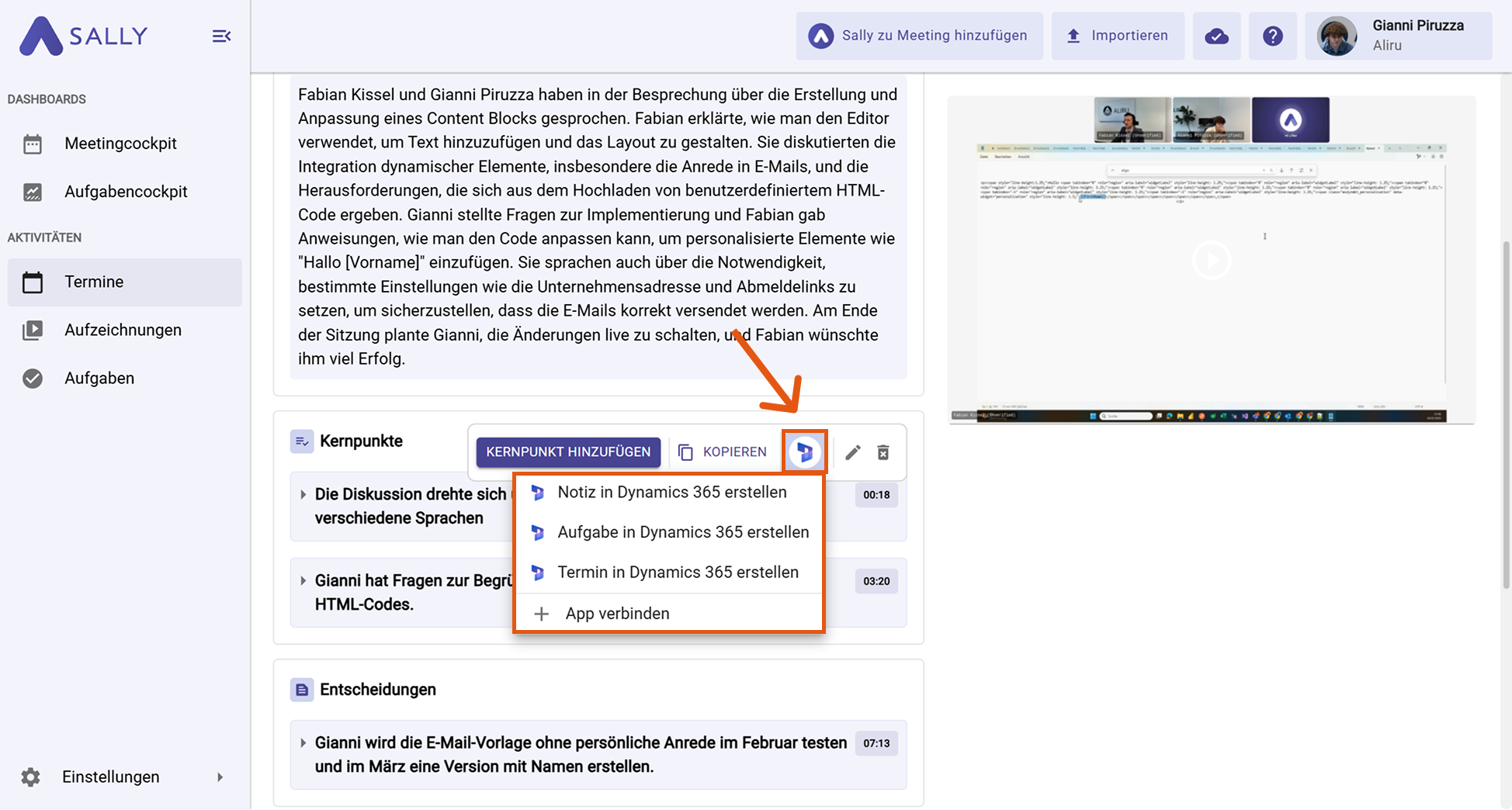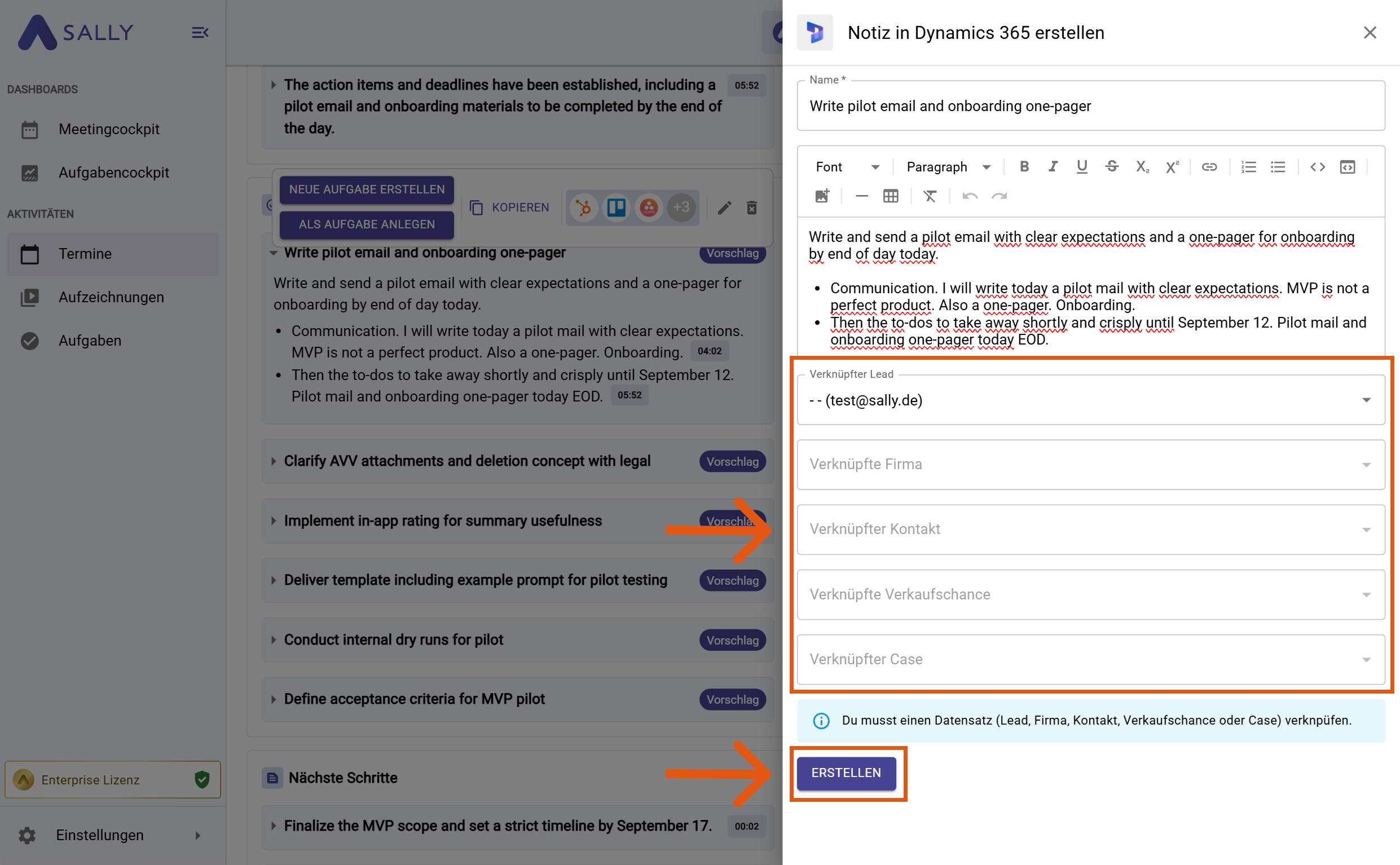Dynamics 365 Integration
Verbinde Sally AI mit Dynamics 365, um Meeting-Einblicke direkt produktiv zu nutzen. Mit der Sally Dynamics 365 Integration kannst du Aufgaben, Notizen und Termine mit nur einem Klick an Dynamics 365 senden, doppelte Eingaben vermeiden und dein CRM aktuell halten.
Schnellnavigation
1. So verbindest du Dynamics 365 mit Sally AI
Folge diesen Schritten, um die Sally Dynamics 365 Integration einzurichten.
-
Öffne "Einstellungen" in der linken Seitenleiste.
Abbildung 1: Gehe zu den Einstellungen
-
Gehe zu Integrationen und klicke auf „+ Integration hinzufügen“ unter „Deine persönlichen Integrationen“.
Abbildung 2: Integration hinzufügen
-
Wähle Dynamics 365 und klicke auf Verbinden.
Abbildung 3: Dynamics 365 auswählen → Verbinden
-
Gib deine Dynamics 365-Umgebungs-URL ein (z. B.
https://yourorg.crm4.dynamics.com) und schließe den Autorisierungsprozess ab.
Die Umgebungs-URL ist die Basis-Webadresse deiner Dynamics 365-Organisation (auch Instance URL genannt). Du kannst sie aus der Browser-Adresszeile kopieren, wenn Dynamics 365 geöffnet ist. Regionale Endungen wie crm, crm4 usw. sind korrekt.
-
Nach erfolgreicher Verbindung erscheint Dynamics 365 unter „Deine persönlichen Integrationen“.
Abbildung 4: Dynamics 365 ist verbunden
2. So sendest du Einblicke zu Dynamics 365
Sobald Dynamics 365 verbunden ist, kannst du Meeting-Einblicke aus Sally mit nur einem Klick an Dynamics 365 senden – direkt an die richtige Stelle.
Du kannst:
2.1. Aufgabe in Dynamics 365 erstellen
Wandle einen Sally-Einblick in eine Dynamics 365 Aufgabe um.
-
Öffne das gewünschte Meeting in Sally.
-
Fahre mit der Maus über einen Einblick/Entscheidung/Nächsten Schritt und klicke auf das Dynamics 365 Symbol, dann wähle „Aufgabe in Dynamics 365 erstellen“.
Abbildung 5: Dynamics 365 Aktion auswählen
-
Fülle das Erstellungsformular aus (Pflichtfelder sind mit
*markiert). Typischerweise:- Verantwortlicher Benutzer*
- Status*
- Fällig am
- Priorität
- Bezüglich (verknüpfe genau einen Datensatz wie Lead, Firma, Kontakt, Opportunity oder Fall)
Betreff und Beschreibung werden von Sally vorausgefüllt und können angepasst werden.
-
Klicke auf Erstellen, um die Aufgabe an Dynamics 365 zu senden.
Abbildung 6: Dynamics 365 Aufgabenfelder ausfüllen und erstellen
Setze immer Verantwortlichen, Fälligkeitsdatum und einen Bezug. So bleiben Aufgaben handlungsfähig und leicht in Dynamics 365 auffindbar.
2.2. Notiz in Dynamics 365 erstellen
Füge Meeting-Kontext als Notiz an einen Dynamics 365 Datensatz an.
-
Öffne das gewünschte Meeting in Sally.
-
Fahre mit der Maus über den relevanten Punkt, klicke auf das Dynamics 365 Symbol und wähle „Notiz in Dynamics 365 erstellen“.
Abbildung 5: Dynamics 365 Aktion auswählen
-
Fülle das Erstellungsformular aus (Pflichtfelder sind mit
*markiert). Typischerweise:- Verantwortlicher Benutzer*
- Status*
- Fällig am
- Priorität
- Bezüglich (verknüpfe genau einen Datensatz wie Lead, Firma, Kontakt, Opportunity oder Fall)
Betreff und Beschreibung werden von Sally vorausgefüllt und können angepasst werden.
-
Klicke auf Erstellen, um die Notiz an Dynamics 365 zu senden.
Abbildung 6: Dynamics 365 Aufgabenfelder ausfüllen und erstellen
2.3. Termin in Dynamics 365 erstellen
Plane einen Dynamics 365 Termin direkt aus der Zusammenfassung.
-
Öffne das gewünschte Meeting in Sally.
-
Fahre mit der Maus über den relevanten Punkt, klicke auf das Dynamics 365 Symbol und wähle „Termin in Dynamics 365 erstellen“.
Abbildung 5: Dynamics 365 Aktion auswählen
-
Fülle das Erstellungsformular aus (Pflichtfelder sind mit
*markiert). Typischerweise:- Verantwortlicher Benutzer*
- Status*
- Fällig am
- Priorität
- Bezüglich (verknüpfe genau einen Datensatz wie Lead, Firma, Kontakt, Opportunity oder Fall)
Betreff und Beschreibung werden von Sally vorausgefüllt und können angepasst werden.
-
Klicke auf Erstellen, um den Termin an Dynamics 365 zu senden.
Abbildung 6: Dynamics 365 Aufgabenfelder ausfüllen und erstellen